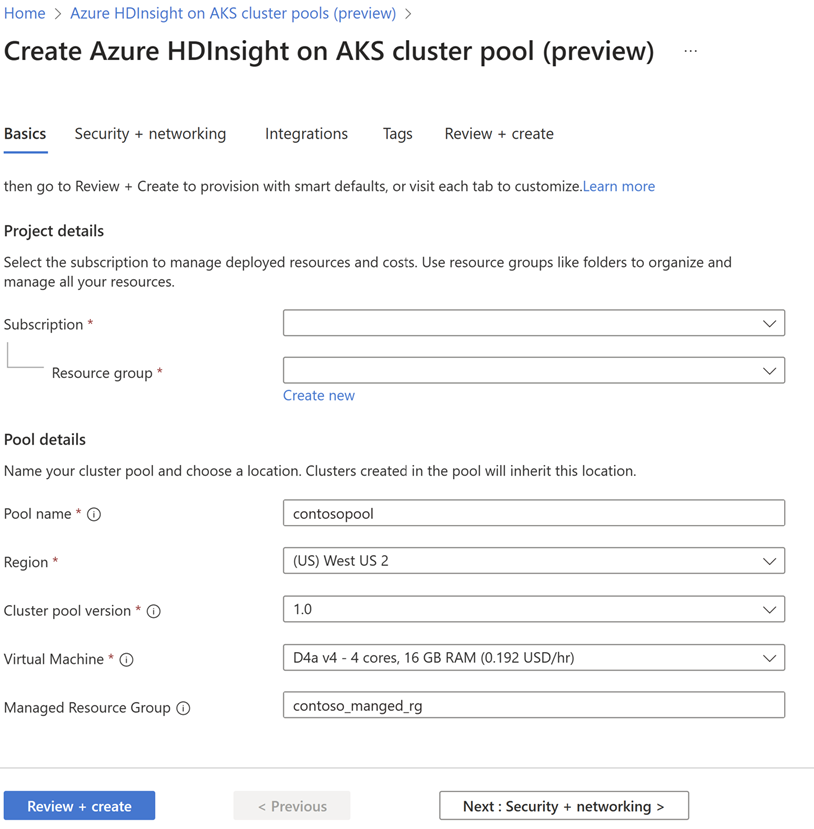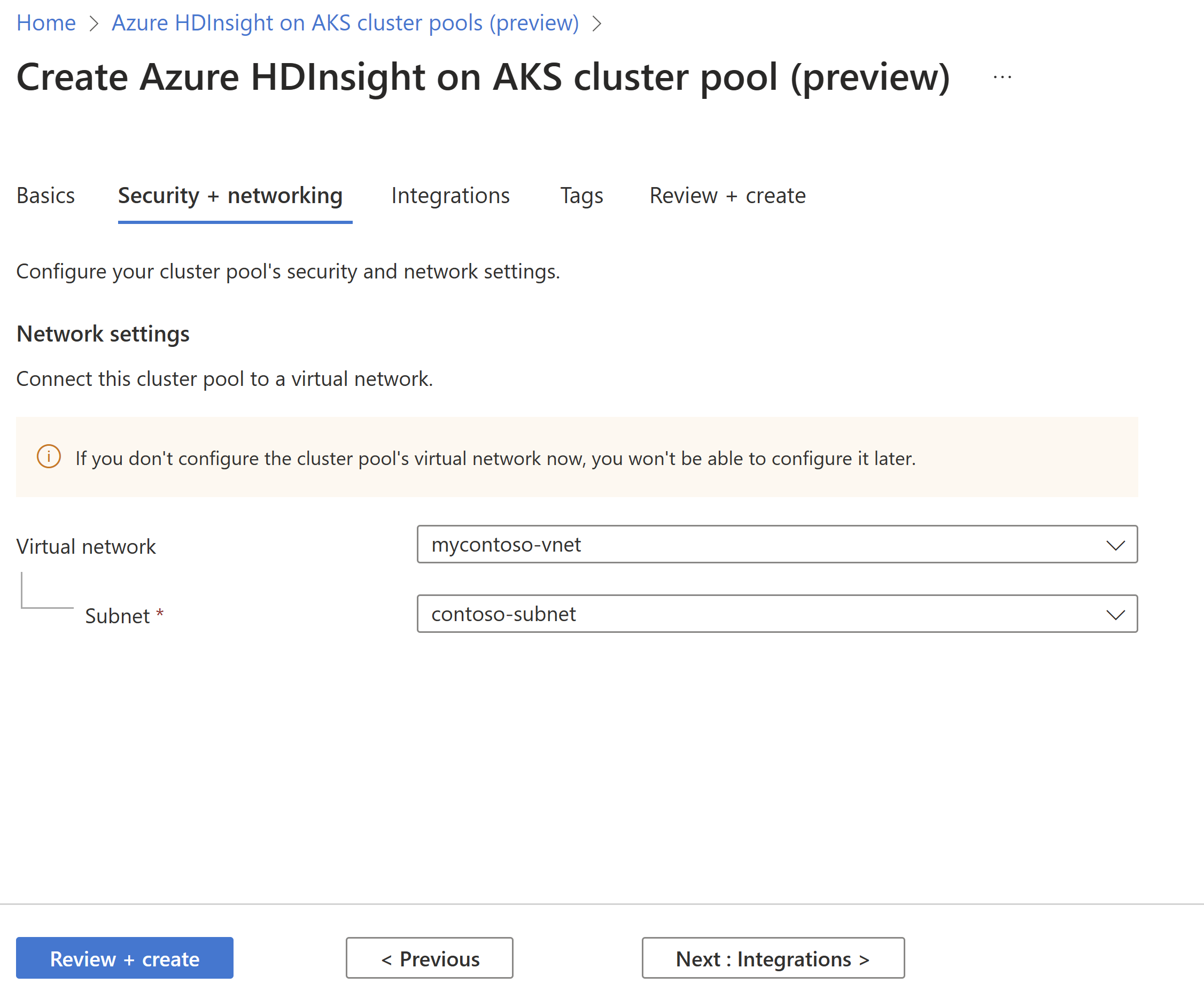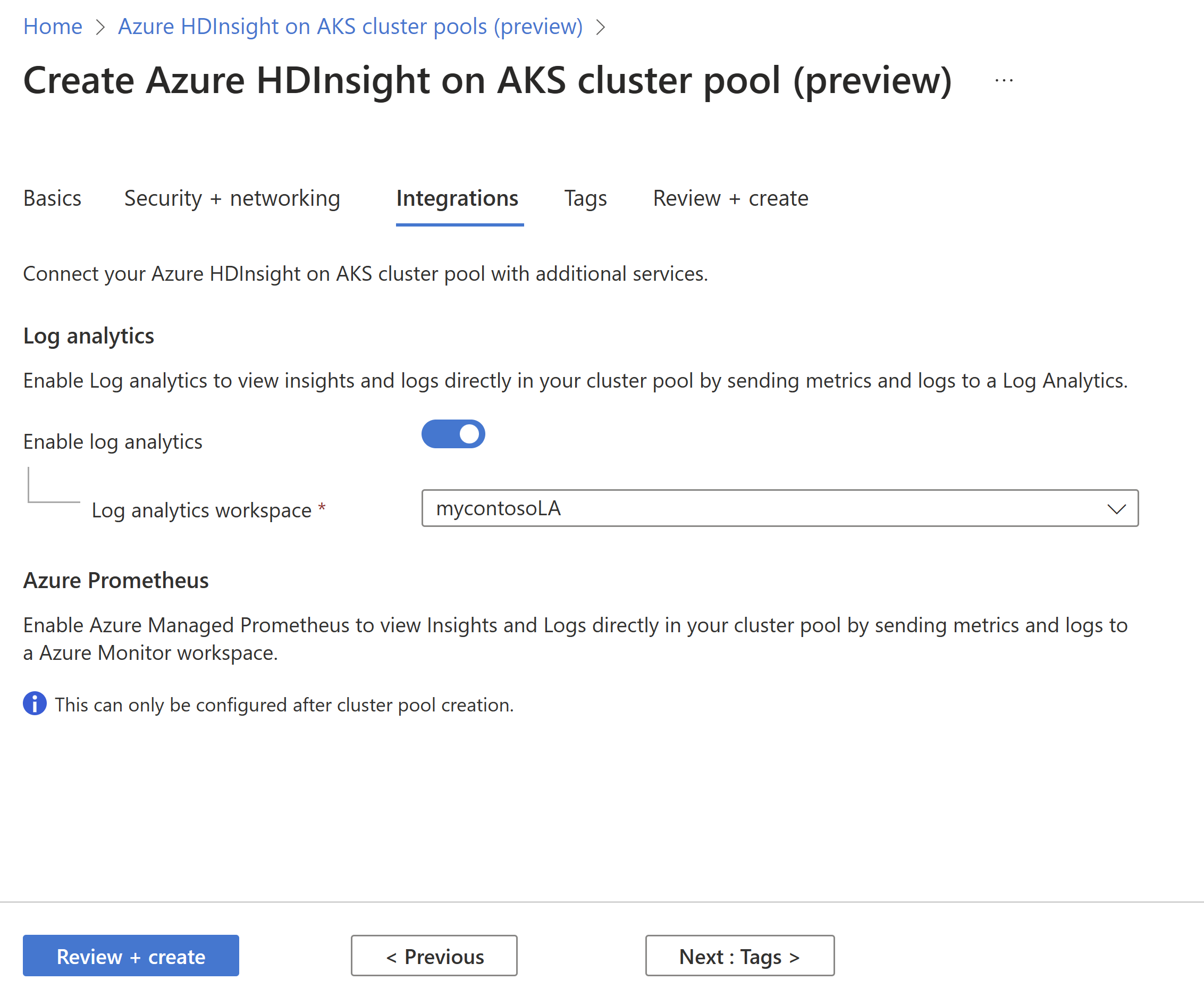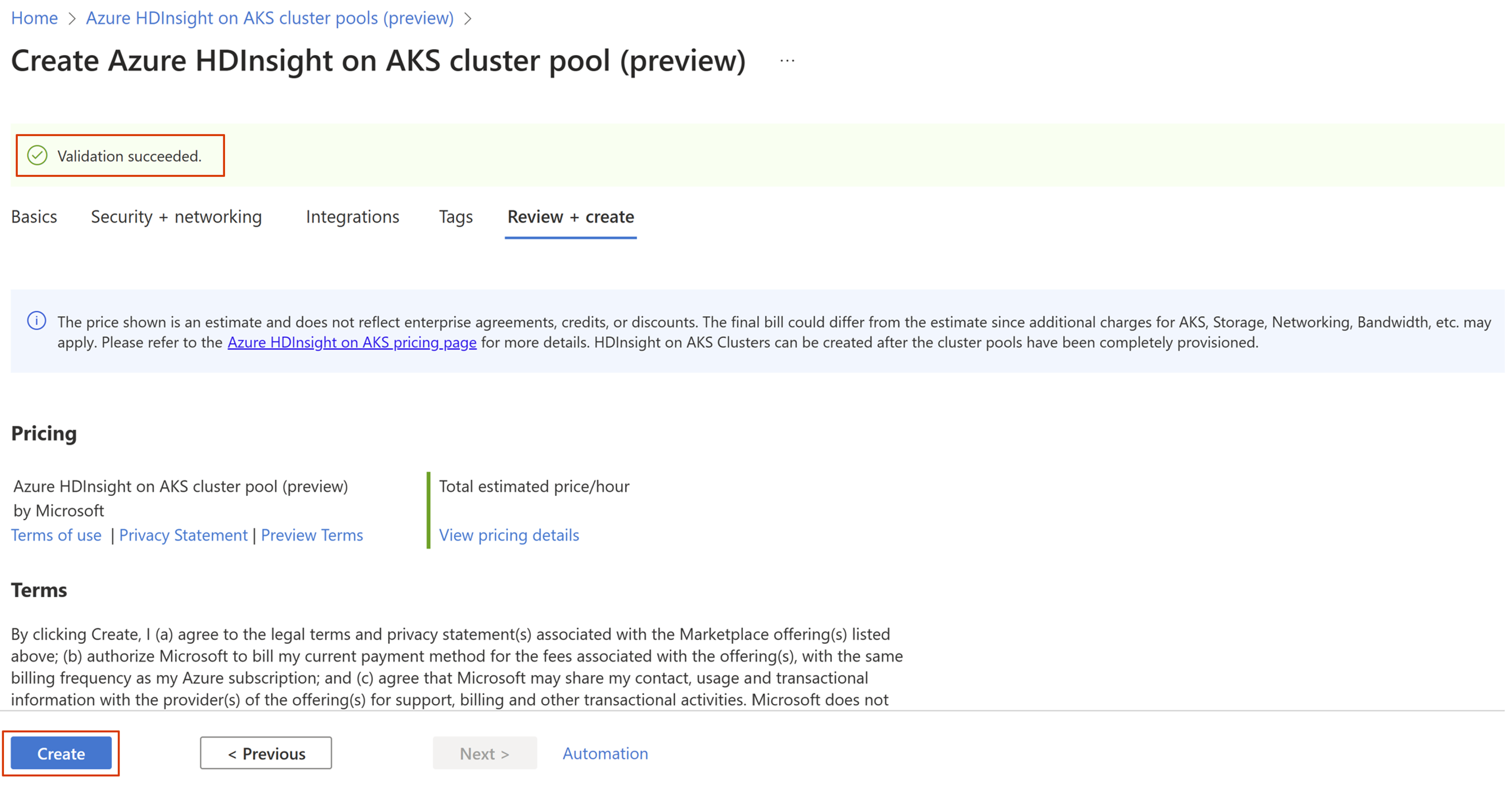Início Rápido: Criar um HDInsight no pool de clusters do AKS usando o portal do Azure
Importante
O Azure HDInsight no AKS se aposentou em 31 de janeiro de 2025. Saiba mais com este comunicado.
Você precisa migrar suas cargas de trabalho para microsoft fabric ou um produto equivalente do Azure para evitar o encerramento abrupto de suas cargas de trabalho.
Importante
Esse recurso está atualmente em versão prévia. Os termos de uso complementares para o Microsoft Azure Previews incluem mais termos legais que se aplicam aos recursos do Azure que estão em versão beta, em versão prévia ou ainda não lançados em disponibilidade geral. Para obter informações sobre essa versão prévia específica, consulte Azure HDInsight em informações de visualização do AKS. Para perguntas ou sugestões de recursos, envie uma solicitação no AskHDInsight com os detalhes e siga-nos para mais atualizações na Comunidade do Azure HDInsight .
O HDInsight no AKS apresenta o conceito de pools de clusters e clusters, que permitem perceber todo o potencial do data lakehouse.
Pools de clusters são um agrupamento lógico de clusters e mantêm um conjunto de clusters no pool, o que ajuda a criar uma interoperabilidade robusta entre diferentes tipos de clusters. Ele pode ser criado em uma rede virtual existente ou fora de uma rede virtual.
Um pool de clusters no HDInsight no AKS corresponde a um cluster na infraestrutura do AKS.
Clusters são cargas de trabalho de computação individuais, como Apache Spark, Apache Flink ou Trino, que podem ser criadas no mesmo agrupamento de clusters.
Para cada tipo de cluster, você deve ter um pool de clusters. Ele pode ser criado de forma independente ou você pode criar um novo pool de clusters durante a criação do cluster. Neste início rápido, você aprenderá a criar um pool de clusters usando o portal do Azure.
Pré-requisitos
Verifique se você concluiu os pré-requisitos de assinatura antes de criar um pool de clusters.
Criar um pool de clusters
As etapas a seguir explicam a criação do pool de cluster de forma independente. As mesmas opções estão disponíveis para o pool de clusters durante a criação do cluster.
Faça login no portal do Azure.
Na barra de pesquisa do portal do Azure, digite HDInsight no pool de cluster do AKS e selecione Azure HDInsight nos pools de cluster do AKS na lista suspensa.
Clique em + Criar.
Na guia Básico, insira as seguintes informações:
Selecione Próximo: Segurança + rede para continuar.
Na página Segurança + rede, forneça as seguintes informações:
Propriedade Descrição Rede virtual (VNet) Na lista suspensa, selecione uma rede virtual, que está na mesma região que o pool de clusters. Sub-rede Na lista suspensa, selecione o nome da sub-rede que você planeja associar ao agrupamento de clusters. Caminho de saída Na lista suspensa, selecione o trajeto de saída do seu cluster. Privado AKS Habilite o AKS privado para garantir que o tráfego de rede entre o plano de controle do AKS/servidor de API do Kube e clusters permaneça em uma rede privada. Selecione Avançar e Integrações para continuar.
Na página Integrações, forneça as seguintes informações:
Propriedade Descrição Análise de Logs (Opcional) Selecione essa opção para permitir que o Log Analytics exiba insights e logs diretamente em seu cluster enviando métricas e logs para um workspace do Log Analytics. Você também pode habilitar essa opção após a criação do pool de clusters. Prometheus Gerenciado do Azure (Opcional) Habilite o Prometheus gerenciado do Azure para exibir insights e logs diretamente em seu cluster enviando métricas e logs para um workspace do Azure Monitor. Você também pode habilitar essa opção após a criação do pool de clusters. Selecione Próximo: Revisar e criar para continuar.
Na página Examinar + criar, procure a mensagem de validação de bem-sucedida na parte superior da página e clique em Criar.
A página de Implantação do está em processo é exibida enquanto o pool de clusters está sendo criado, e a página Sua implantação é concluída é exibida quando o pool de clusters está totalmente implantado e pronto para uso.
Se você navegar para longe da página, poderá verificar o status da implantação clicando no ícone Notificações no portal do Azure.
Depois que a implantação do pool de clusters for concluída, continue a usar o portal do Azure para criar um Trino, Flinke Spark cluster.
Limpar recursos
Quando não for mais necessário, limpe recursos desnecessários para evitar encargos do Azure. Você pode remover o grupo de recursos, o pool de clusters e todos os outros recursos no grupo de recursos.
- Selecione o grupo de recursos.
- Na página do grupo de recursos, selecione Excluir grupo de recursos.
- Quando solicitado, digite o nome do grupo de recursos e selecione Excluir.
Nota
Para excluir um pool de clusters, verifique se não há clusters ativos no pool de clusters.